Come attivare iPhone senza SIM
Hai appena acquistato un nuovo iPhone e, smanioso di utilizzarlo, non vedi l'ora di procedere con la prima configurazione per scoprire com'è e come funziona. C'è un problema, però: attualmente non sei in possesso del tuo vecchio telefono e, per questa ragione, sei sprovvisto della SIM da inserire sul tuo nuovo device Apple oppure ti sei reso conto che la SIM in tuo possesso non è della giusta dimensione (magari perché utilizzata su uno smartphone piuttosto datato).
Le cose stanno in questo modo, vero? Allora non hai nulla da temere: puoi infatti configurare il tuo iPhone anche in assenza di una SIM, a patto che tu abbia una rete Wi-Fi alla quale connetterti per portare a termine la procedura. Ti dirò di più: in alcuni modelli di iPhone nella procedura di attivazione è stata eliminata la voce utile per configurare il telefono tramite la SIM Card ed è necessario procedere obbligatoriamente con una rete Wi-Fi.
Come dici? Ti sembra un'ottima notizia? Allora direi di non perdere ulteriore tempo prezioso e di scoprire, nel concreto, come attivare iPhone senza SIM. Nel corso di questo tutorial ti illustrerò passo dopo passo tutti gli step da seguire per riuscire nel tuo intento; non ti resta quindi che metterti comodo e concentrarti nella lettura. Detto questo ti auguro buon proseguimento e buona fortuna per tutto!
Indice
Informazioni preliminari
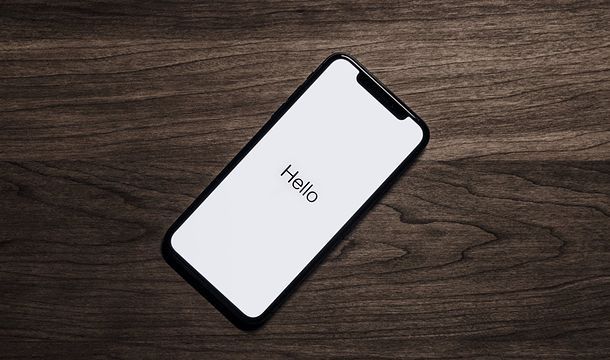
Come ti accennavo in apertura di questa guida è possibile attivare l'iPhone (quindi eseguire la procedura di configurazione iniziale) anche in assenza di SIM. Un tempo, tuttavia, questa operazione non era fattibile; per questo motivo potresti ancora essere convinto di dover possedere una SIM da inserire obbligatoriamente all'interno del tuo iPhone per poter procedere.
Nel caso in cui la tua SIM non fosse delle giuste dimensioni, anziché optare per il ritaglio fai-da-te (cosa che puoi fare, come spiegato in questo mio tutorial, considerando però il fatto che comporta il rischio di renderla inutilizzabile), ti consiglio vivamente di procedere con l'attivazione del telefono e di portare successivamente la SIM presso un centro dell'operatore telefonico di riferimento nelle tue vicinanze dove sostituiranno la tua SIM con una nano-SIM. Tieni presente che, per alcune compagnie, la sostituzione è gratuita mentre per altre potrebbe essere a pagamento con un costo che si aggira intorno ai 10-15 euro.
Oltre a questo, per procedere con l'attivazione del tuo iPhone in assenza di SIM, è necessario che tu sia nei pressi di una rete Wi-Fi e in possesso della password di accesso a quest'ultima. Se non ricordi la password, per recuperarla, ti consiglio di dare un'occhiata al mio tutorial su come vedere la password del Wi-Fi, dove trovi descritto come procedere tramite computer e smartphone.
Se hai un modello di iPhone recente, puoi avvalerti anche di una e-SIM da aggiungere allo smartphone tramite QR code come trovi spiegato nel mio tutorial su come funziona l'e-SIM su iPhone.
Come attivare un iPhone senza SIM

Ora che sei a conoscenza di tutte le informazioni necessarie per attivare un iPhone senza SIM, veniamo al vivo dell'operazione. Innanzitutto togli dalla confezione il dispositivo, quindi accendilo tenendo premuto il tasto laterale di accensione e attendi che ti si presenti la schermata con scritto “Ciao” in varie lingue.
Dopodiché scorri verso l'alto la suddetta schermata mediante uno swipe, seleziona l'opzione Italiano e, successivamente, fai tap sulla voce Italia. Fatto ciò attendi che venga impostata la lingua, quindi scegli una forma di riferimento tra Femminile, Maschile e Neutro mediante un tap sulla voce che preferisci, poi scegli l'aspetto impostando la grandezza di testo e icone per poi premere il tasto Continua.
Ora, se possiedi un altro dispositivo Apple dal quale estrapolare i dati, attendi che venga individuato un dispositivo nelle vicinanze per procedere con la configurazione rapida. Maggiori info qui. In alternativa fai tap sulla voce Configura senza un altro dispositivo e porta avanti la procedura di configurazione manuale.
Scegli quindi una rete Wi-Fi tra quelle individuate, digitane la password nell'apposito campo di testo e pigia sulla voce Accedi posizionata in alto a destra. Ora attendi l'attivazione di iPhone che potrebbe richiedere qualche minuto, poi pigia sui tasti Continua, Configura per me (in alternativa si può scegliere l'opzione per configurare il device per un minore), Continua, Inizia e configura il Face ID. Per farlo posiziona il tuo viso nel cerchio su schermo e muovi la testa fino a quando le tacchette intorno ad esso diventano verdi, poi fai tap sul tasto Continua e procedi con la seconda scansione del viso seguendo la stessa procedura appena vista.
Fatto ciò imposta un codice di sblocco per iPhone e riconfermalo, poi scegli un metodo per ripristinare le app e i dati. Le principali modalità sono indicate qui di seguito.
- Da un backup di iCloud — inserisci l'email o il numero di telefono dell'ID Apple, poi digitane la password e procedi seguendo la procedura a schermo. Se necessario digita il codice ricevuto su un altro dispositivo Apple, quindi accetta le condizioni, seleziona il backup e fai tap su Continua. Poi, nella schermata Configura un piano cellulare, fai tap sulla voce Configura in seguito in Impostazioni, quindi scegli se configurare Apple Pay, scegli se condividere o meno con Apple le analisi del tuo iPhone e attendi il ripristino del backup. Maggiori info qui.
- Da un altro iPhone — questa voce ti riporta alla configurazione rapida di iOS tramite un altro iPhone. In questo caso quello che devi fare è avvicinare i due dispositivi e seguire le istruzioni a schermo che consistono nell'accettare la richiesta di configurazione del nuovo dispositivo e nell'inquadrare con la fotocamera del nuovo iPhone l'animazione presente sul display del vecchio iPhone. Una volta concluso il processo l'iPhone è pronto per essere utilizzato con le stesse impostazioni e app di quello vecchio. Maggiori info qui.
- Da un Mac o da un PC — in questo caso devi collegare l'iPhone al computer Windows dotato di iTunes o al Mac per ripristinare l'iPhone utilizzando un backup salvato sul computer. Per farlo, quindi, avvia iTunes o il Finder, premi sull'icona del telefono (su Windows) o sul nome del tuo iPhone (su Mac), recati nelle schede Riepilogo/Generali e pigia sul tasto Ripristina backup. Trovi maggiori info qui per Windows e qui per macOS.
- Da Android — per trasferire i dati da Android a iOS, come prima cosa, devi scaricare l'app Passa a iOS su Android (presente anche negli store alternativi). Una volta fatto, su iPhone, appunta il codice numerico che compare, copialo nell'app Android, seleziona gli elementi da copiare e dai conferma. Maggiori info qui.
- Non trasferire niente — se non desideri trasferire app e dati in nessun modo seleziona questa opzione e procedi impostando un ID Apple per poi seguire le istruzioni a schermo.
Come puoi vedere gli step successivi variano in base alla modalità scelta per il ripristino delle app e dei dati. In linea generale, comunque, devi accedere o creare un ID Apple e, quando e se si presenta una schermata denominata Configura un piano cellulare, declina l'opzione scegliendo di impostarla in un secondo momento mediante le Impostazioni di iOS. Poi porta a termina la configurazione iniziale con quanto richiesto come l'impostazione o meno degli aggiornamenti automatici, l'utilizzo di Apple Pay, Siri e Tempo di utilizzo, la condivisione di analisi e dati con Apple e la scelta del tema (Chiaro, Scuro, Automatico).
Ti segnalo che le schermata e le opzioni da configurare possono essere soggette a variazioni. Per informazioni sempre aggiornate, ti consiglio di dare un'occhiata anche al sito ufficiale di Apple.
Missione compiuta! Una volta completata la configurazione iniziale, il tuo iPhone sarà perfettamente impostato (o, nel caso, ripristinato) in totale assenza della SIM. Poi, una volta in possesso della corretta SIM, non devi fare altro che inserirla come spiegato nel mio tutorial su come inserire una SIM su iPhone o, nel caso di e-SIM, in quella su come attivare e-SIM su iPhone.

Autore
Salvatore Aranzulla
Salvatore Aranzulla è il blogger e divulgatore informatico più letto in Italia. Noto per aver scoperto delle vulnerabilità nei siti di Google e Microsoft. Collabora con riviste di informatica e ha curato la rubrica tecnologica del quotidiano Il Messaggero. È il fondatore di Aranzulla.it, uno dei trenta siti più visitati d'Italia, nel quale risponde con semplicità a migliaia di dubbi di tipo informatico. Ha pubblicato per Mondadori e Mondadori Informatica.






